win10升级助手怎么使用
- 分类:Win10 教程 回答于: 2022年07月21日 10:41:11
微软官方为用户们提供了Win10系统的升级助手,使用官方的Win10系统升级助手当然会比自己手动升级方便快捷而且高效,那么win10升级助手怎么使用呢?下面小编就将win10升级助手的使用方法分享给大家。
工具/原料
系统版本:win10企业版
品牌型号: 宏碁非凡S3X
win10升级助手的使用方法
1、win10升级助手怎么使用,首先打开win10升级助手,选择“立即升级这台电脑”点击下一步。

2、选择自己需要的语言、版本和体系结构。
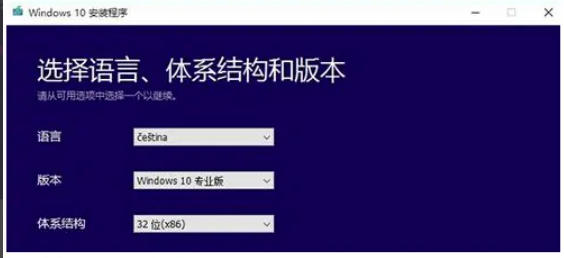
3、选择“ISO文件”。

4、等待系统自动下载ISO文件。
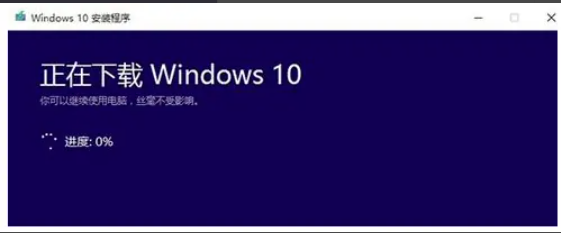
5、选择是否要更新,选否。

6、没有激活密码就点击跳过。
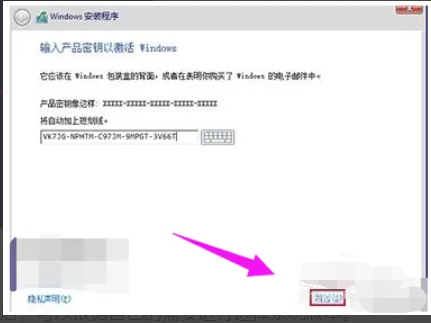
7、选择版本后点击“下一步”。
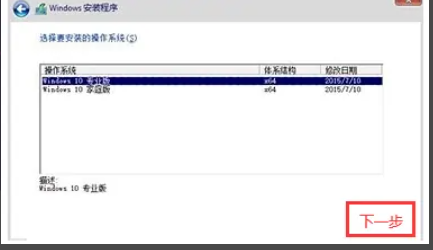
8、选择自定义安装。
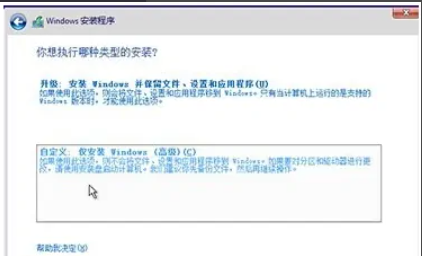
9、将win10系统安装在主分区内,选择大于30G。下面的步骤根据提示操作就可以使用更新好的win10系统了。

总结
1、win10升级助手怎么使用,首先打开win10升级助手,选择“立即升级这台电脑”点击下一步。
2、选择自己需要的语言、版本和体系结构,选择“ISO文件”,等待系统自动下载ISO文件。
3、选择是否要更新,选否。没有激活密码就点击跳过,选择版本后点击“下一步”,选择自定义安装。
4、将win10系统安装在主分区内,选择大于30G,下面的步骤根据提示操作就可以使用更新好的win10系统了。
 有用
26
有用
26


 小白系统
小白系统


 1000
1000 1000
1000 1000
1000 1000
1000 1000
1000 1000
1000 1000
1000 1000
1000 1000
1000 1000
1000猜您喜欢
- 想知道win10兼容性如何2023/04/10
- 小马win10激活工具:轻松激活你的Window..2023/12/27
- win10镜像下载官网地址是什么..2021/11/02
- win10简单设置定时关机小技巧..2021/03/14
- 电脑win10专业版安装步骤详解..2023/12/09
- w7怎么升级w10系统2022/04/01
相关推荐
- win10每次开机任务栏都会卡死怎么办..2021/10/18
- win10系统装完后无法正常启动..2023/11/13
- win10未激活怎么解决2022/12/03
- win10怎么进入bios2020/08/03
- 台式机U盘装Win10系统教程2024/01/16
- win10镜像下载官网的步骤教程..2021/11/01














 关注微信公众号
关注微信公众号



